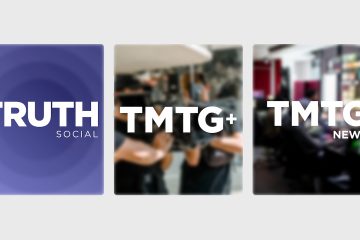Agregar casillas de verificación en Microsoft Word puede mejorar la interactividad y la organización de sus documentos, haciéndolos más atractivos y fáciles de usar. Este tutorial lo guiará a través del proceso de insertar casillas de verificación interactivas y no interactivas, atendiendo diversas necesidades, como formularios, encuestas o listas de verificación.
Casillas de verificación interactivas
Las casillas de verificación interactivas permiten a los usuarios hacer clic y alternar entre estados marcados y no marcados directamente dentro del documento digital. Para insertarlos, deberá habilitar la pestaña”Desarrollador”en Word, que no está visible de forma predeterminada. Una vez habilitada, puede usar la opción”Control de contenido de casilla de verificación”dentro de la pestaña Desarrollador para colocar casillas de verificación donde sea necesario en su documento. Estas casillas de verificación son personalizables; puede cambiar los símbolos para estados marcados y no marcados, ajustar el tamaño modificando el tamaño de fuente e incluso bloquear las casillas de verificación para evitar la edición.
Casillas de verificación no interactivas
Las casillas de verificación no interactivas son símbolos estáticos que no permiten alternar, pero sirven bien en documentos impresos o cuando no se requiere interactividad. Estos se pueden insertar como símbolos desde el cuadro de diálogo”Símbolo”, donde puede elegir entre varios diseños de casillas de verificación dentro de las opciones de fuente de Wingdings. Alternativamente, puede definir viñetas personalizadas en listas para usar símbolos de casillas de verificación, lo que hace que sea eficiente crear elementos visualmente consistentes. listas de verificación sin inserción manual para cada elemento.
Cómo agregar una casilla de verificación interactiva en Word usando herramientas de desarrollador
Por alguna extraña razón, Microsoft ha ocultado la función de casilla de verificación de Microsoft Word detrás de la pestaña de desarrollador del cinta, que debe habilitar manualmente en la configuración. Esto hace que crear una lista de verificación en Word sea complicado la primera vez que lo hace, pero una vez que ingresa al flujo de las cosas, es bastante simple. Aquí se explica cómo habilitar y usar la herramienta de casilla de verificación:
Abre tu documento de Word y presiona “Archivo”en la parte superior izquierda
Presiona “Más… > Opciones”en el barra lateral
Haga clic en”Personalizar cinta”en la barra lateral, luego elija”Pestañas principales”en el menú desplegable”Personalizar la cinta”
Desplácese hacia abajo hasta que busque la opción”Desarrollador”, márquela y presione”Aceptar”
Coloque el cursor antes del elemento de su lista de verificación, abra la pestaña”Desarrollador”y haga clic en el icono de la casilla de verificación
Esto agregará una casilla de verificación en Word directamente detrás del elemento de la lista.
Repita el proceso para los demás elementos de la lista de verificación de Word
Puedes acelerar el proceso seleccionando el cuadro y copiándolo y pegándolo en cada línea.
Haz clic en un cuadrado para marcarlo con una “x”
Utilice “⋮”para formatee o cambie la posición de la casilla de verificación de Word si es necesario
Cómo insertar no Casillas de verificación interactivas en Word para documentos impresos
Si su encuesta solo se va a completar físicamente, no necesita pasar por el proceso de habilitar herramientas de desarrollador e insertar una casilla de verificación real. En su lugar, a continuación le mostraremos cómo agregar casillas de verificación en Word cambiando la viñeta simple por cuadrados en blanco:
Abra la pestaña”Inicio”de su cinta, presione el botón de viñeta y luego haga clic en “Definir nueva viñeta…”
Esta función le permitirá crear su propio símbolo de viñeta personalizado a partir de la biblioteca de fuentes de Microsoft Word.
En el “ En el menú desplegable”Fuente”, elija”Wingdings 2″
Así es, contrariamente a la creencia popular. , Wingdings puede ser realmente útil.
Seleccionar carácter código 163 (el cuadrado vacío) y presione “OK”
Los cuadrados con bordes más gruesos son disponibles, pero generalmente son un poco estrechos para nuestro propósito.
Presione “Aceptar”en la ventana “Definir nueva viñeta”
Coloque su cursor delante del elemento de su lista y seleccione su nuevo estilo de viñeta mediante el ícono de viñeta en la pestaña”Inicio”
Eso es todo. Ahora sabe cómo agregar casillas de verificación en Word a través del menú de viñetas. Ahora que está todo configurado, deberías poder repetir este truco muy fácilmente.
Preguntas frecuentes: preguntas frecuentes sobre casillas de verificación en Word
¿Cómo cambio el ¿Tamaño de una casilla de verificación en Word?
Casillas de verificación interactivas de Word: Para cambiar el tamaño de una casilla de verificación, haga clic derecho en la casilla de verificación insertada en la pestaña Desarrollador, seleccione “ Propiedades“y ajuste la configuración de tamaño en la pestaña”Tamaño“. Para una casilla de verificación más grande, aumente los valores de alto y ancho.
Casillas de verificación de Word no interactivas: aumente el tamaño de fuente del carácter de la casilla de verificación.
¿Por qué no? ¿No aparece la pestaña Desarrollador en mi Word?
Si la pestaña Desarrollador no está visible, vaya a Archivo > Opciones > Personalizar cinta, marque la casilla “Desarrollador“en la columna de la derecha y haga clic en Aceptar. Esto hará que la pestaña Desarrollador sea visible en la cinta.
¿Cómo puedo bloquear una casilla de verificación en Word para evitar la edición?
Para bloquear una casilla de verificación y evitar la edición, haga clic con el botón derecho en la casilla de verificación, seleccione “Propiedades“ y, en la sección “Bloqueo“, marque “ El control de contenido no se puede eliminar“y “El contenido no se puede editar“.
¿Es posible copiar una lista de verificación en Word a otro documento? h3>
Sí, puedes copiar una lista de verificación seleccionando la lista completa, incluidas las casillas de verificación, presionando Ctrl+C para copiar y luego pegándola en otro documento de Word con Ctrl+V. . Asegúrese de que la pestaña Desarrollador esté habilitada en el documento de destino para los elementos interactivos.
¿Cómo alineo las casillas de verificación en Word?
Alinee las casillas de verificación seleccionándolas y usando la opción “Alinear“en la pestaña “Formato“. Puede alinearlos a la izquierda, al centro, a la derecha, arriba, al medio o abajo. Utilice “Distribuir horizontalmente“o “Distribuir verticalmente“para lograr un espaciado uniforme.
¿Puedo colorear una casilla de verificación en Word?
Casillas de verificación interactivas: Si bien no puedes colorear directamente la casilla de verificación interactiva, puedes agregar color al fondo del control de contenido o usar un símbolo de color como alternativa de casilla de verificación estática.
Casillas de verificación no interactivas: Seleccione un color de fuente diferente para el carácter de la casilla de verificación.
¿Cómo agrego texto junto a una casilla de verificación en Word?
Simplemente escriba su texto junto a la casilla de verificación. Para una mejor alineación, considere usar una tabla con bordes ocultos, colocando casillas de verificación en una columna y texto en la columna adyacente.
¿Cómo creo una lista de verificación que tacha automáticamente los elementos completados en Word?
Word no admite de forma nativa el tachado automático de texto al completar la casilla de verificación. Como solución alternativa, use formato condicional en una tabla de Word o integre Word con VBA (Visual Basic para Aplicaciones) para una automatización avanzada, lo que podría requerir conocimientos de programación.
¿Cómo exporto una lista de verificación de Word a Excel manteniendo ¿Las casillas de verificación?
¿Puedo vincular una casilla de verificación a una acción o texto específico en Word?
La vinculación directa de casillas de verificación para realizar acciones o revelar texto no es compatible con Word. Sin embargo, puede usar VBA para programar casillas de verificación para mostrar u ocultar texto según su estado marcado, lo que requiere algunas habilidades de programación.
¿Cómo me aseguro de que las casillas de verificación se puedan imprimir en Word?
Asegúrese de que las casillas de verificación se puedan imprimir marcando la vista previa de impresión antes de imprimir. Si las casillas de verificación no aparecen, asegúrese de que no sean campos de formulario destinados a formularios en línea o ajuste la configuración de impresión para incluir colores e imágenes de fondo.
¿Puedo hacer una lista de verificación en Word donde marcar una casilla marca ¿otros?
Esto requiere programación VBA. Puede escribir una macro que marque varias casillas de verificación cuando una está marcada, pero esto va más allá de la funcionalidad básica de Word y requiere secuencias de comandos personalizadas.
¿Cómo restablezco todas las casillas de verificación en un documento de Word a la vez?
Para restablecer todas las casillas de verificación, puede usar un script VBA para borrarlas o desmarcarlas manualmente. No hay ninguna función incorporada para restablecer todas las casillas de verificación a la vez sin secuencias de comandos personalizadas.
¿Cómo puedo compartir un documento de Word con casillas de verificación en línea?
Comparta un documento de Word con casillas de verificación guardándolo como PDF con campos de formulario o compartir el documento de Word directamente por correo electrónico o almacenamiento en la nube. Asegúrese de que el destinatario tenga el software necesario para ver o editar los campos del formulario.
¿Por qué desaparecen mis casillas de verificación cuando envío el documento de Word por correo electrónico?
Si las casillas de verificación desaparecen al enviar un correo electrónico, podría ser debido a problemas de compatibilidad con la versión o configuración de Word del destinatario. Considere guardar el documento como PDF para preservar la apariencia y funcionalidad de las casillas de verificación.
Aunque puede que no parezca gran cosa, una casilla de verificación de Excel puede permitirle ingresar un simple sí/no. o activar/desactivar datos con un clic en lugar de tener que seleccionar una celda e ingresar sus datos usando el teclado. Esto facilita la configuración de hojas de trabajo para realizar un seguimiento de cosas como objetivos, tareas o incluso una lista de compras. En nuestra otra guía, le mostramos cómo agregar casillas de verificación en Excel, cómo funcionan como parte de una hoja de cálculo y cómo se pueden usar para crear una lista de tareas pendientes.
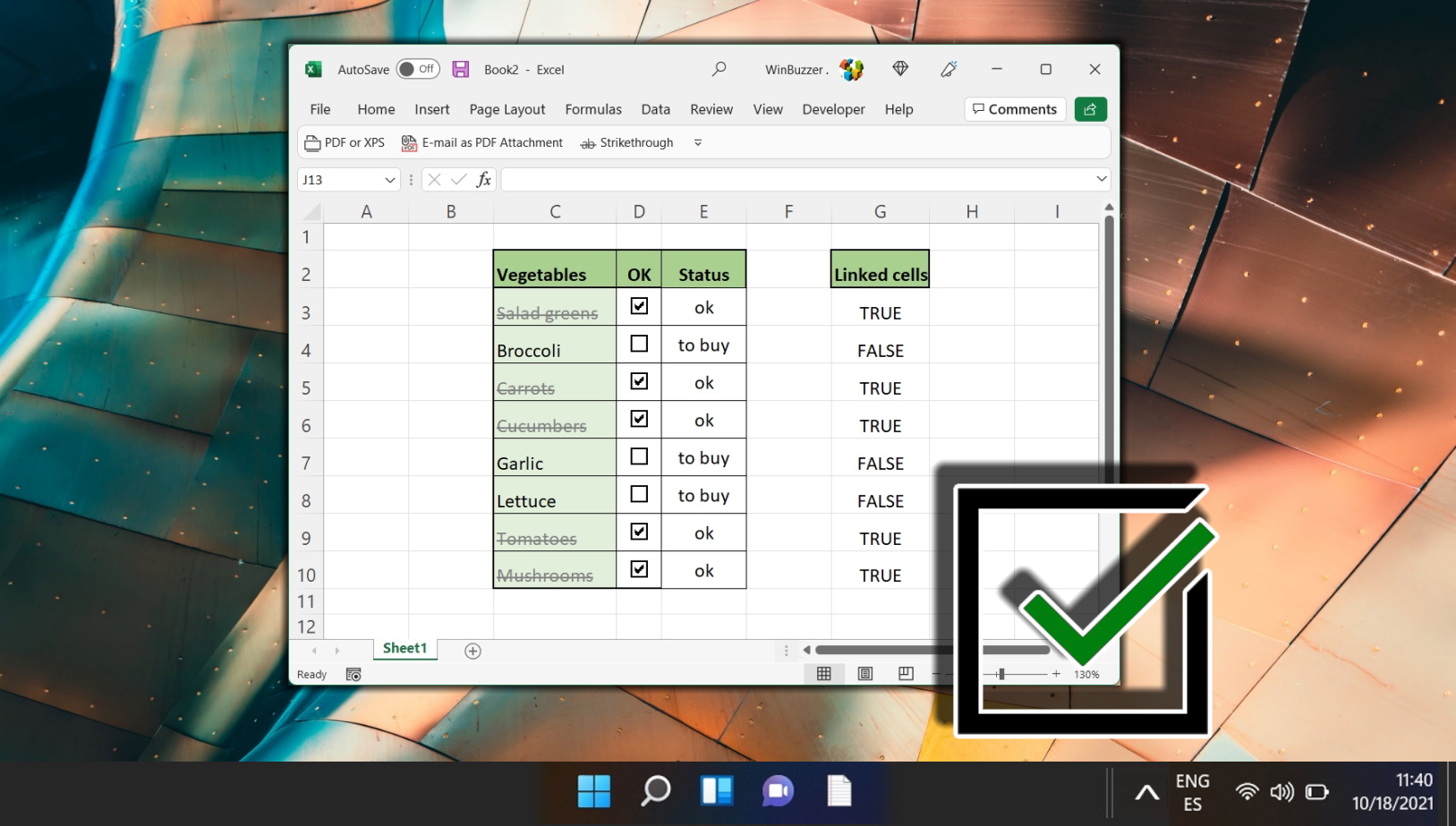
Una vez aclarado esto, puedes aprender cómo duplicar el espacio en tus encuestas en Word siguiendo la guía vinculada. Al hacerlo, los encuestados tendrán más espacio para escribir sus respuestas entre líneas de las preguntas.
Si lo deseas inserte casillas de verificación sin la pestaña de desarrollador en el futuro, también puede seguir nuestra guía sobre cómo personalizar la cinta en Word. Esto le permitirá agregar el botón de casilla de verificación a una pestaña personalizada.